По подразбиране разширенията на файлове са скрити от операционната система, така че неопитен потребител да не ги изтрие случайно по време на редактирането. Ако не се смятате за такъв, няма да е трудно да активирате показването на файлови разширения в Windows 7.

Инструкции
Етап 1
Отворете всяка папка. Например „Моят компютър“.
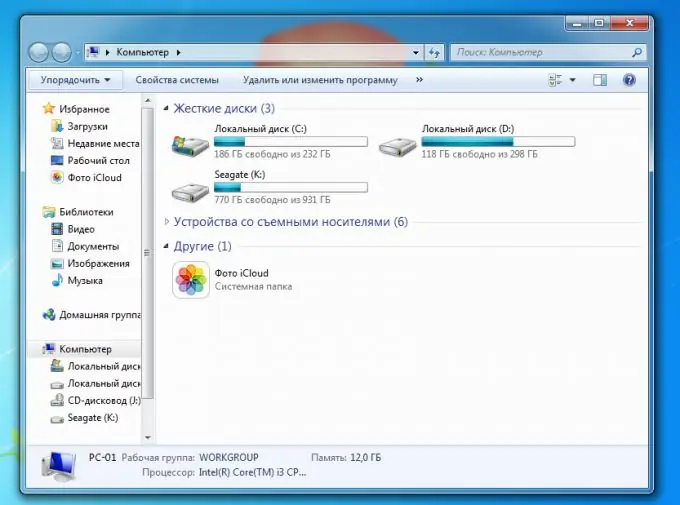
Стъпка 2
В горния десен ъгъл изберете менюто "Организиране" и кликнете върху "Опции за папки и търсене".
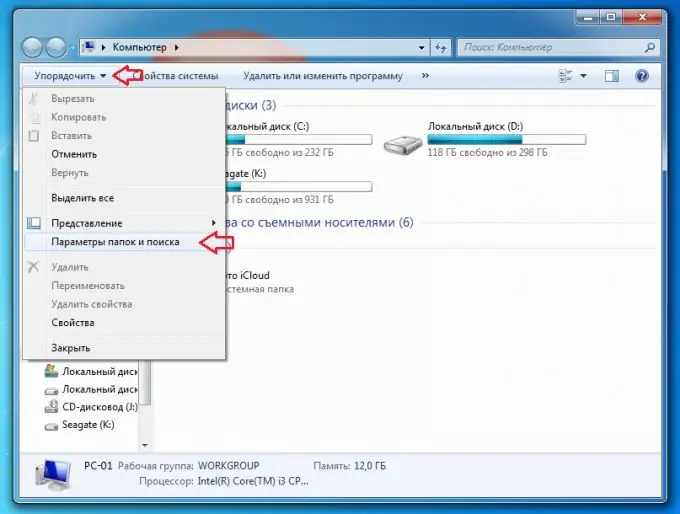
Стъпка 3
В менюто, което се отваря, отидете в раздела "Преглед", превъртете менюто до края и премахнете отметката в долната част, наречена "Скриване на разширенията за регистрирани типове файлове".
Готово, сега показването на разширения на файлове е активирано на вашия компютър с Windows 7.






